將你的 YouTube Shorts 轉化為營利內容
沒錯,你可以透過 YouTube Shorts 賺錢!自從 YouTube 推出 Shorts 基金並擴展合作夥伴計畫後,創作者已能從短影片內容獲得可觀收益。
YouTube Shorts 營利潛力
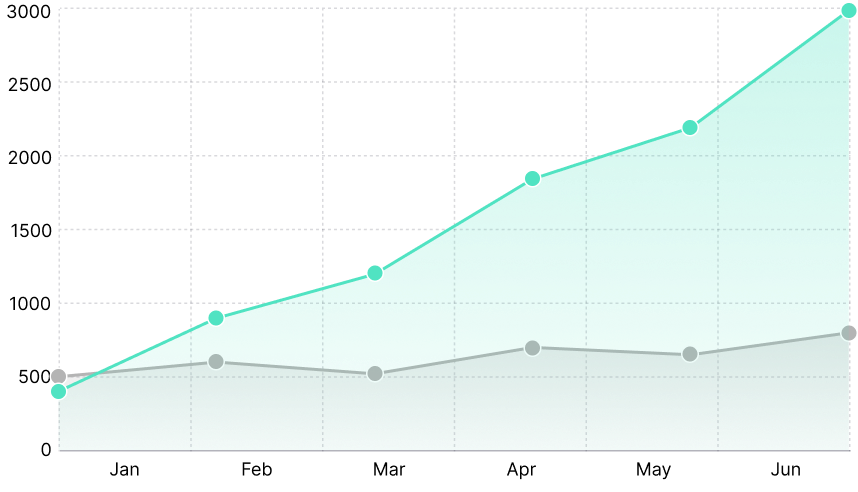
- 加入 YPP 後,Shorts 創作者收益比未加入時提升 30-50%
- 頂尖 Shorts 創作者每月收入可達 $3,000-$10,000 美元
- 68% 觀眾在觀看 Shorts 後曾購買相關產品
- 使用 Filmora 改進行動呼籲(CTA)的 Shorts 點閱率提升 2.7 倍
預估你的 YouTube Shorts 收益潛力
使用我們的收益計算工具,快速了解經過改進的 Shorts 內容可能帶來的收入。
你的收益(美元)
- AI 分析熱門 Shorts,提升基金支付機率
- 模板設計最佳化原創度分數
- 創作流程內建原創性指引
- Shorts 廣告收益分成
- 訂閱收入分配
- Shorts 支援 Super Thanks 功能
- 專業品質模板,凸顯個人風格
- 品牌友善內容架構
- 作品集整理工具,方便向潛在合作夥伴展示
- 行動呼籲疊加模板
- 描述欄連結最佳化
- 以轉換為導向的剪輯策略

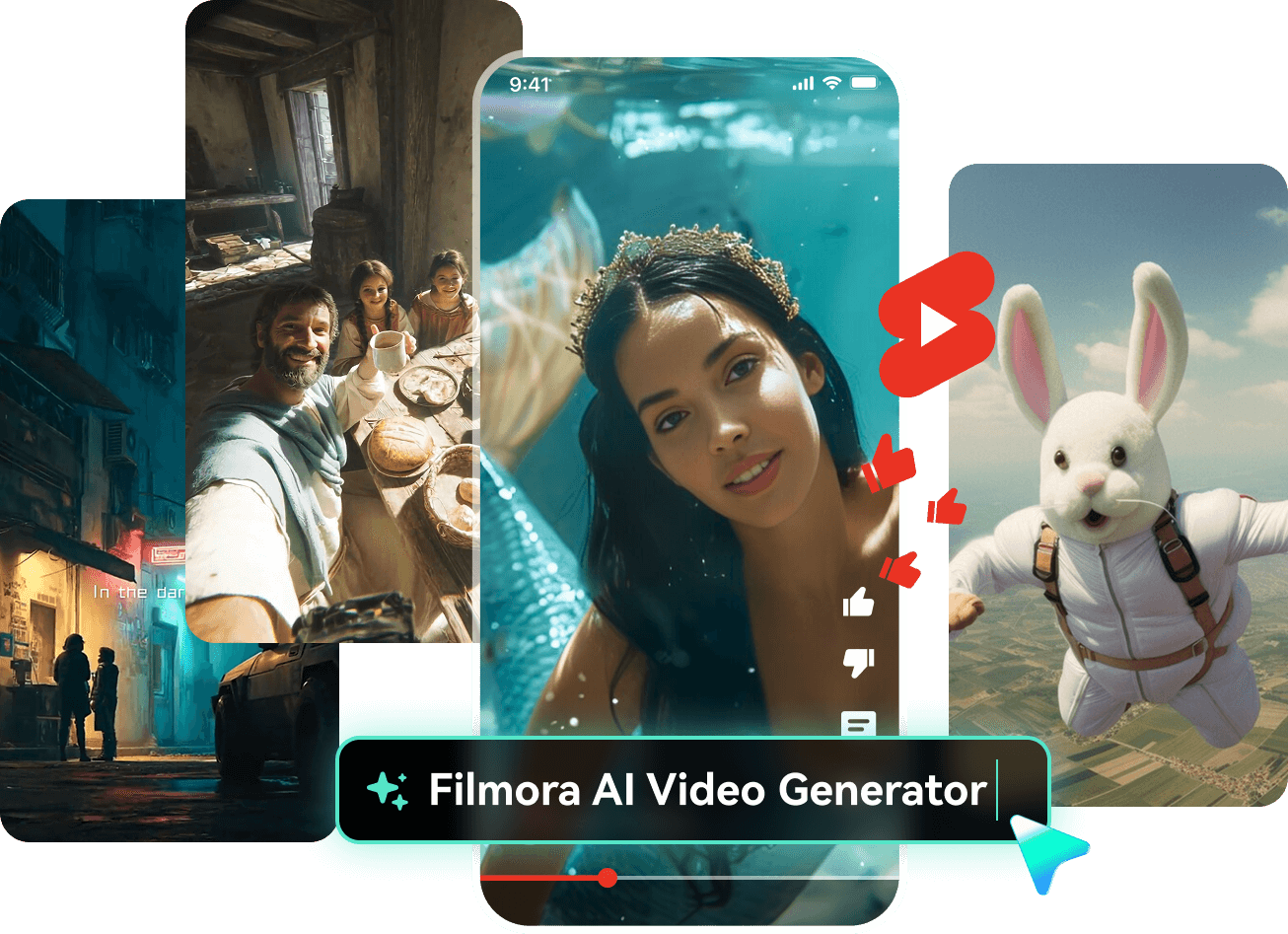
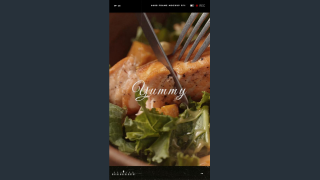
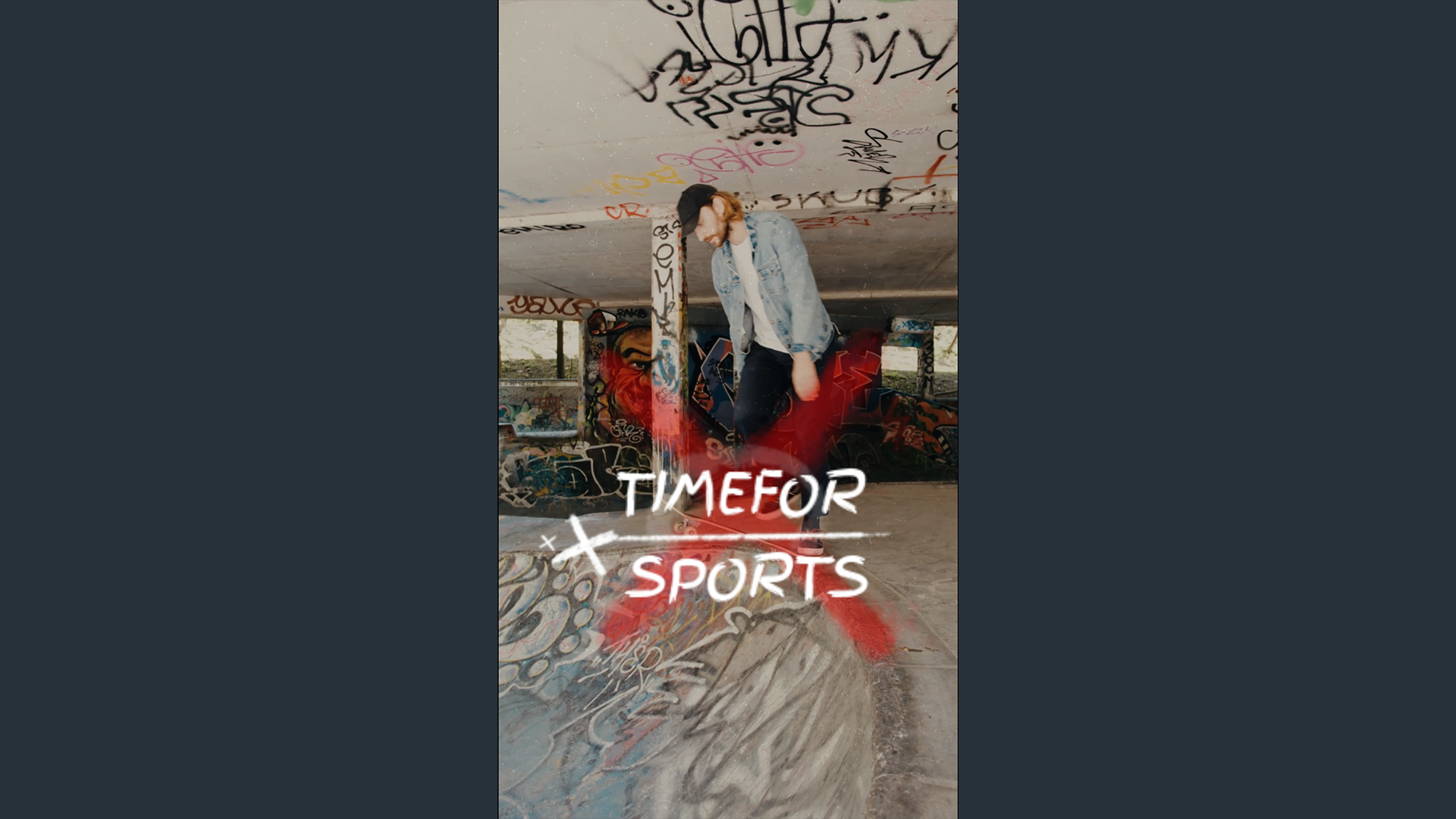
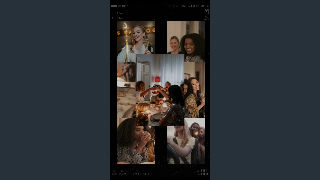

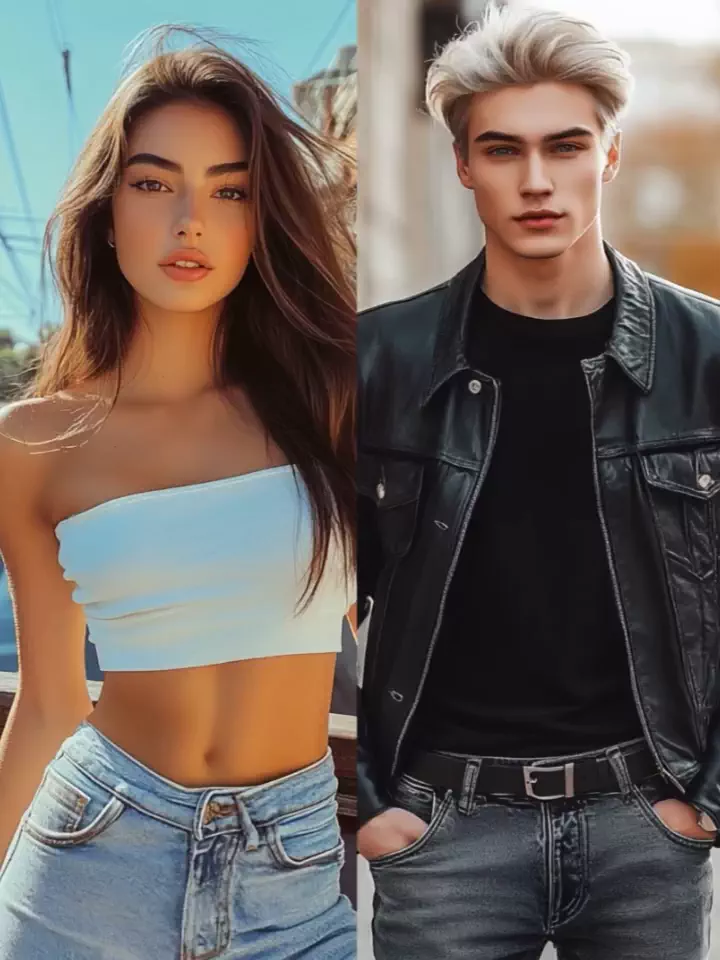



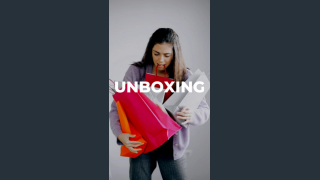
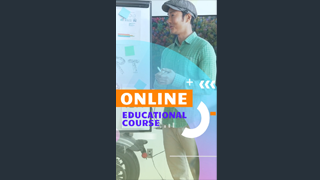

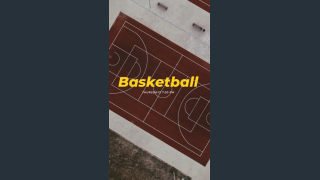
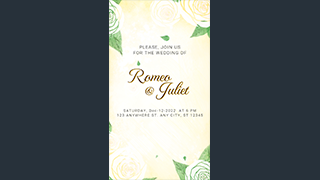
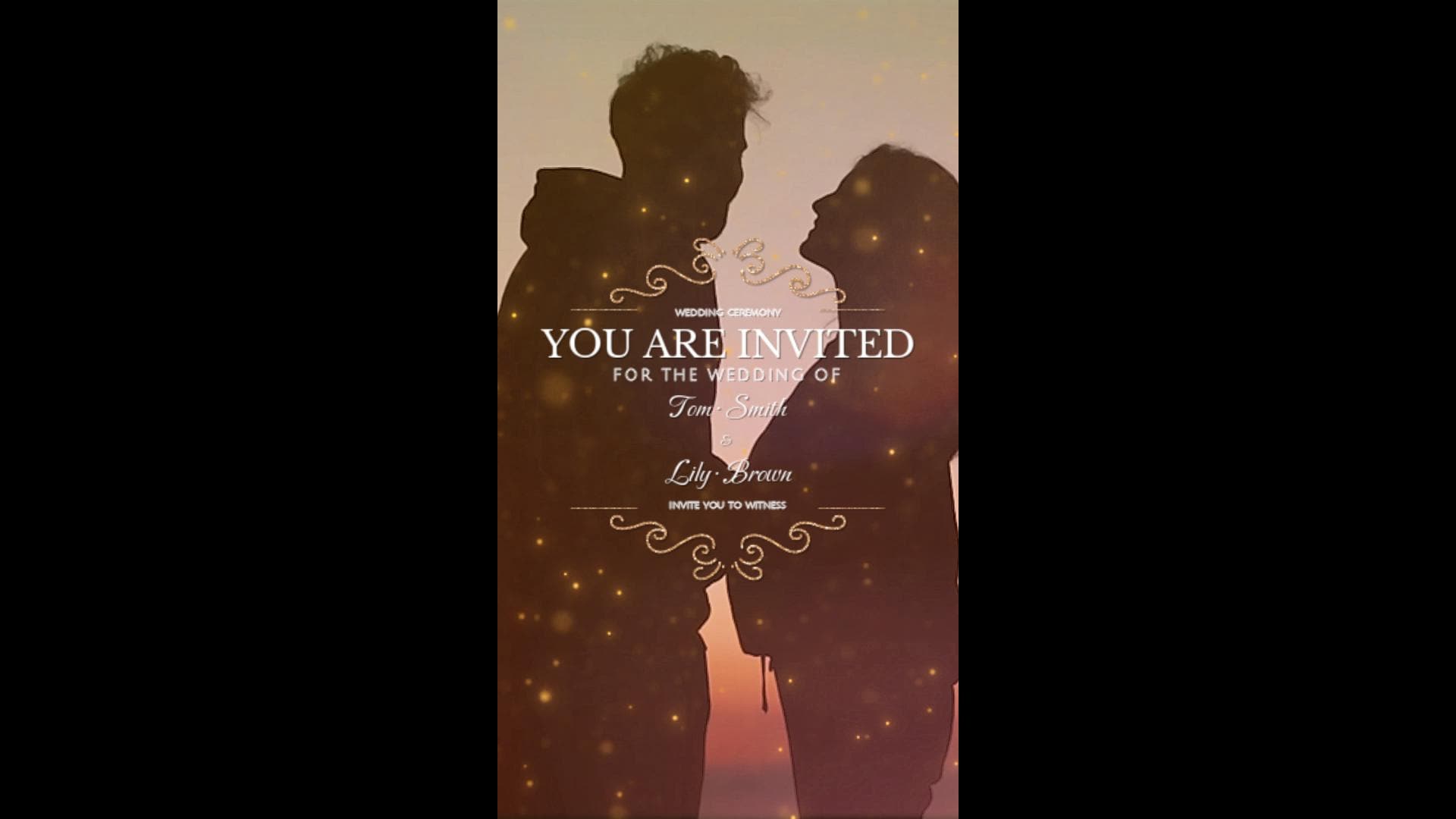


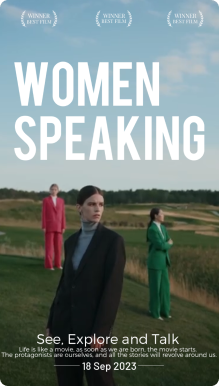
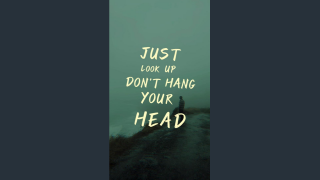
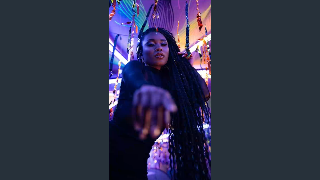
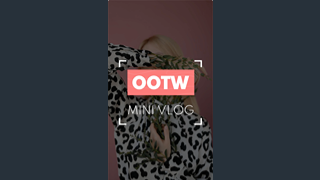
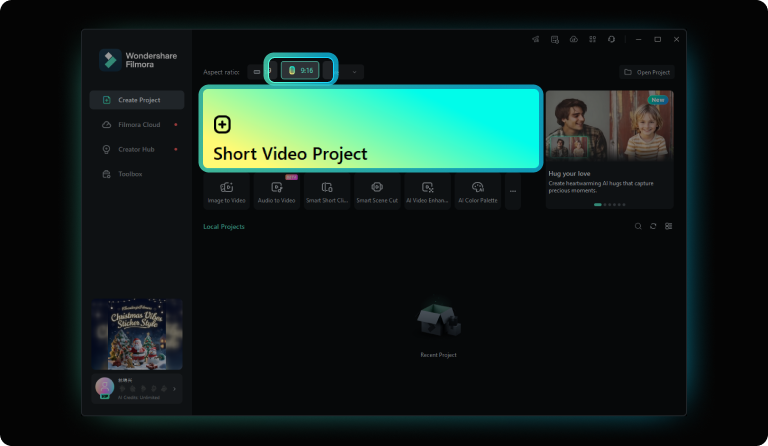
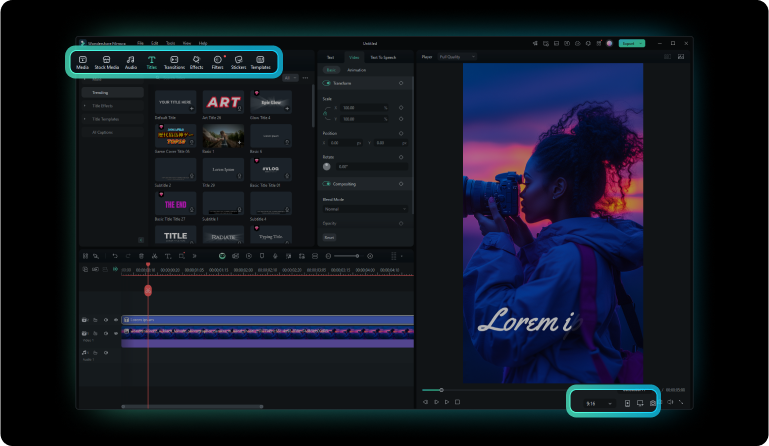
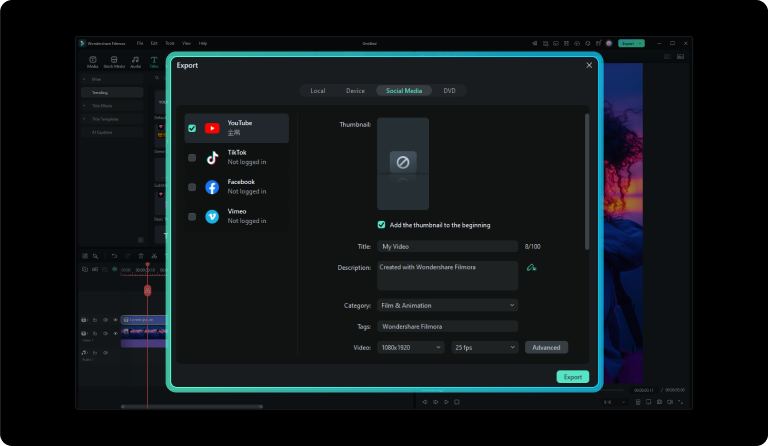
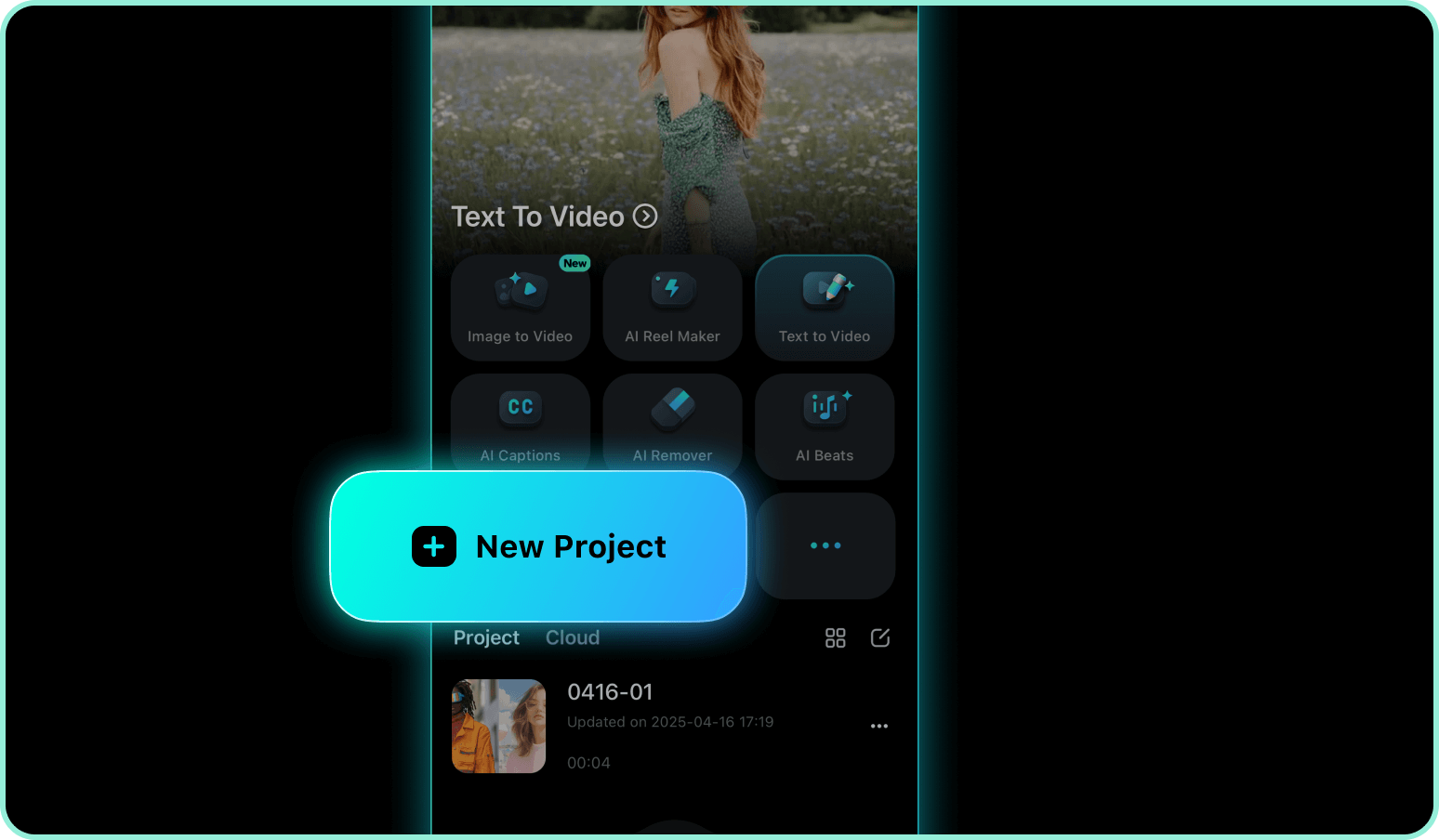
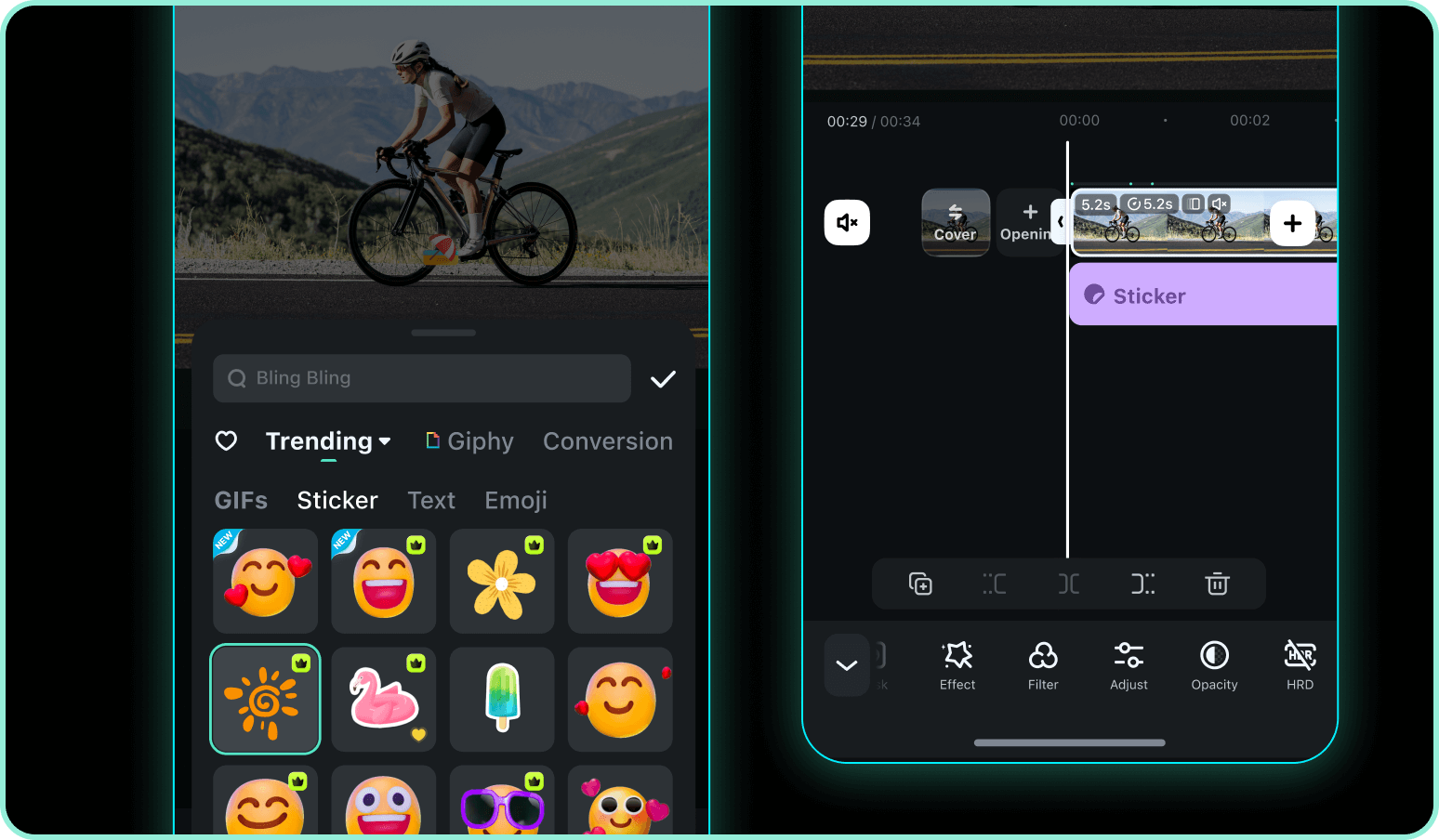
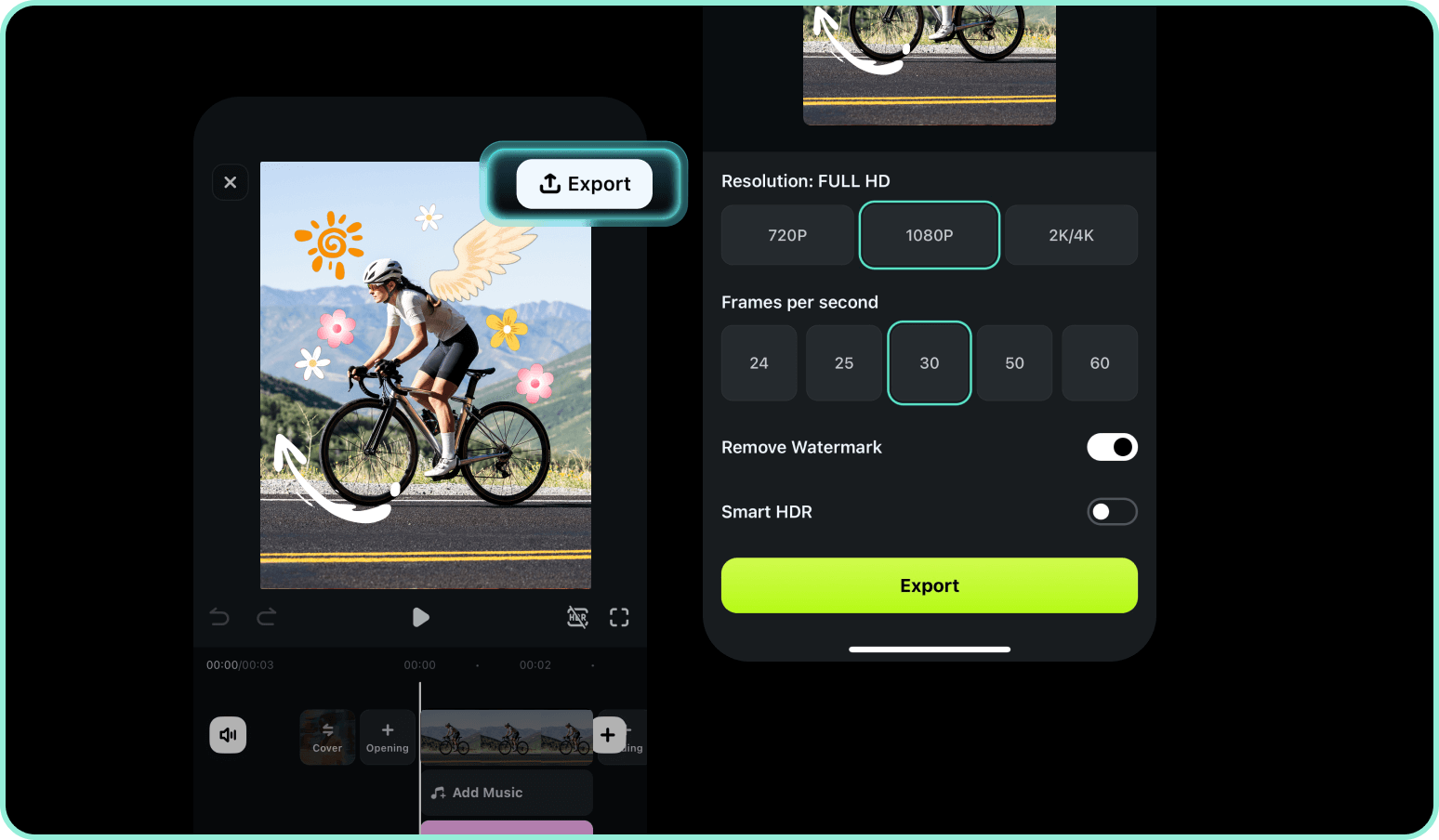
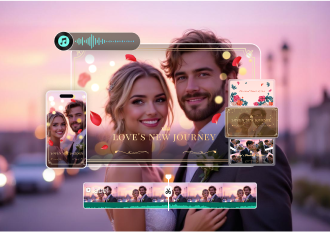
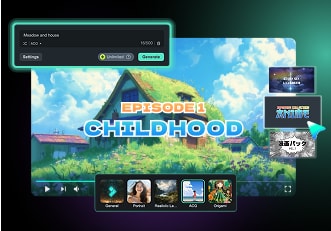
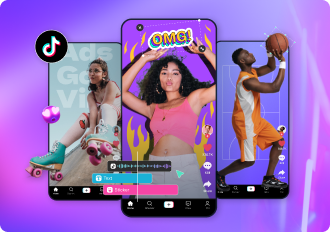
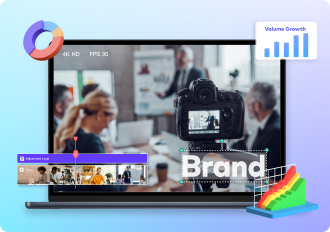
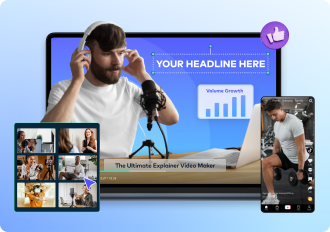
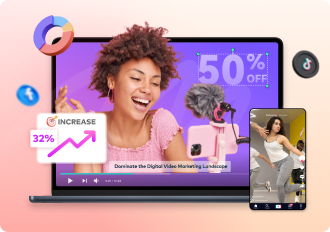
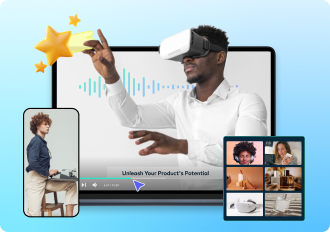

3 個月內突破 10 萬訂閱
Shorts 總觀看次數 520 萬